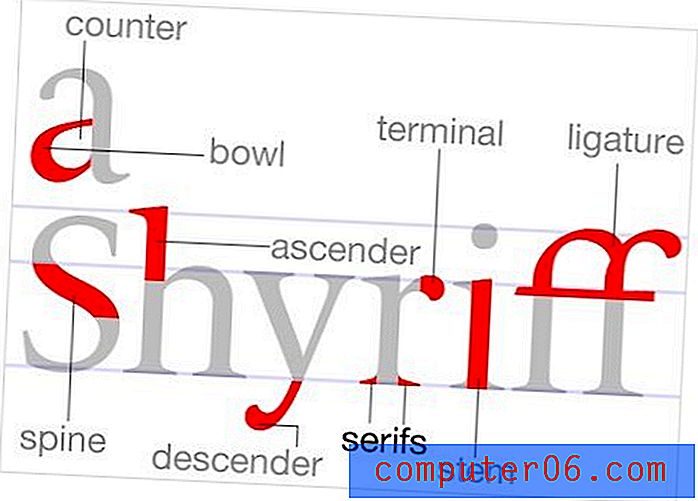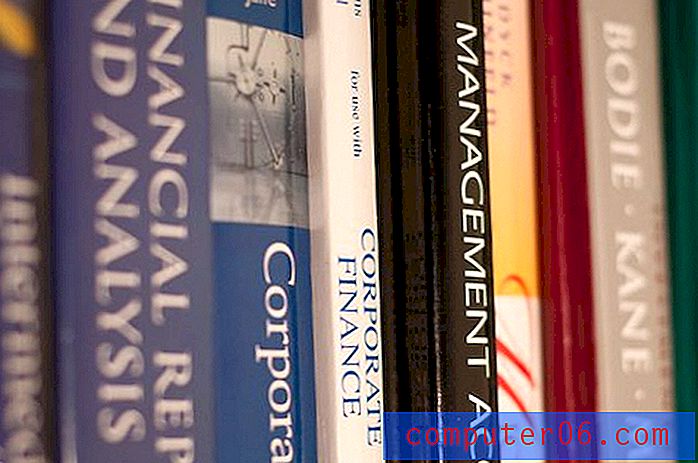Cómo editar un enlace en Excel 2013
Agregar un enlace a una celda en una hoja de cálculo de Microsoft Excel facilita a los lectores de su hoja de cálculo visitar una página web que sea relevante para esa información. Pero a veces el enlace no irá a la página más útil posible, o puede que se haya ingresado incorrectamente. Cuando esto suceda, deberá cambiar la dirección del enlace.
Afortunadamente, el proceso para cambiar un hipervínculo en Excel es similar al proceso para agregar uno, y puede seguir nuestras instrucciones a continuación para modificar un enlace existente en su hoja de cálculo.
Cómo cambiar un hipervínculo en Excel 2013
Los pasos de este artículo supondrán que ya tiene la página web abierta a la que desea vincular, que tiene un documento abierto que contiene el enlace o que conoce la dirección del enlace que agregará.
Paso 1: abre tu hoja de cálculo en Microsoft Excel 2013.
Paso 2: navegue a la página web o al documento que contiene el nuevo enlace que desea usar.
Paso 3: Seleccione el enlace, luego presione Ctrl + C en su teclado para copiarlo, o haga clic derecho en el enlace seleccionado y elija la opción Copiar .

Paso 4: Regrese a la hoja de cálculo, luego haga clic derecho en la celda que contiene el enlace existente y elija la opción Editar hipervínculo .
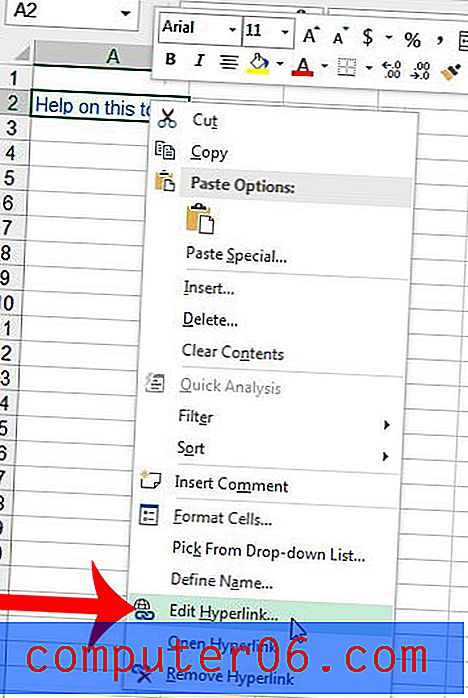
Paso 5: haga clic dentro del campo Dirección en la parte inferior de la ventana, elimine el enlace existente, luego presione Ctrl + V en su teclado para pegar el enlace que copió anteriormente, o haga clic derecho en el campo de dirección y elija la opción Pegar .
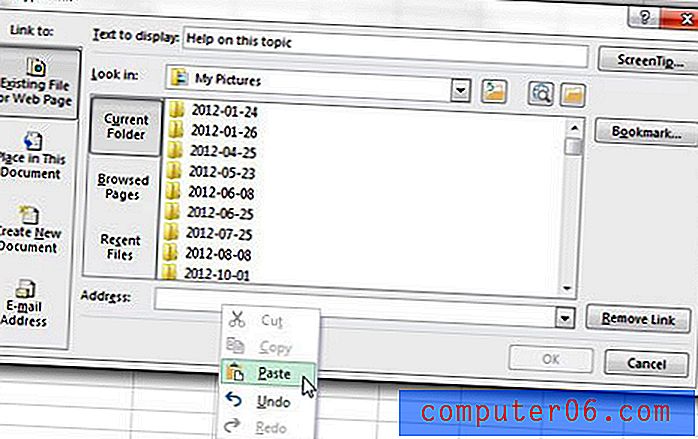
Paso 6: Confirme que la dirección de la página web que se muestra es correcta, luego haga clic en el botón Aceptar .
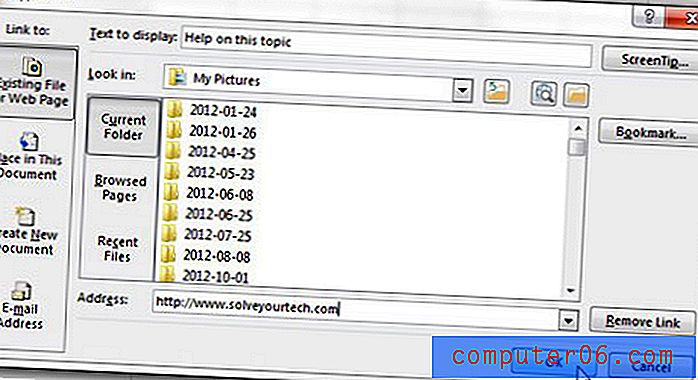
Si tiene dificultades para hacer clic con el botón derecho o no puede hacerlo, también puede cambiar el hipervínculo seleccionando la celda, haciendo clic en la pestaña Insertar en la parte superior de la ventana y luego haciendo clic en el botón Hipervínculo en la sección Enlaces de la cinta de navegación
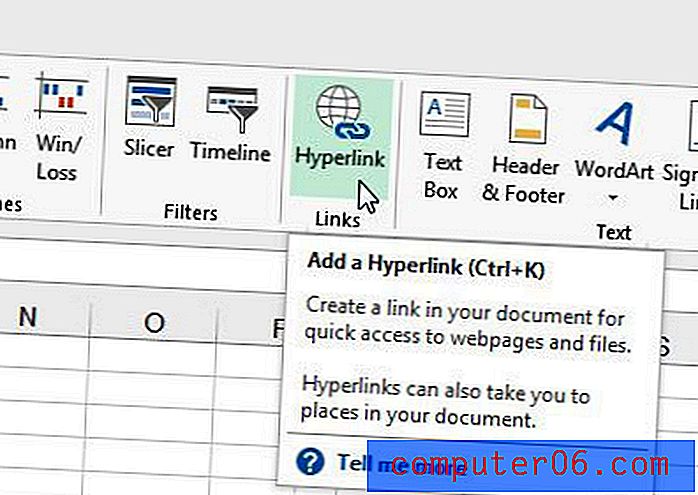
Este artículo en el sitio web de soporte de Microsoft puede proporcionarle información adicional sobre cómo hacer que su hoja de cálculo sea más accesible, incluidos algunos consejos sobre hipervínculos.
¿Sabía que también puede agregar un enlace a una imagen en su hoja de cálculo de Excel? Este artículo le mostrará cómo.